
תוכן עניינים:
- שלב 1: רדיו Westinghouse באמצע שנות ה -30 היה הבד, שעליו התחלתי ליצור …
- שלב 2: הכירו את כובע המגבר של JustBoom
- שלב 3: התקן את Jessie ו- Mopidy, ולאחר מכן הגדר את GMusic להפעלה
- שלב 4: ערוך את קובץ התצורה כך שיתאים להגדרות שלך
- שלב 5: עם אודיו עובד, עכשיו הגיע הזמן לבנות את המארז
- שלב 6: צבע
- שלב 7: צינורות ואקום מדומים
- שלב 8: לוחות עץ ופלטות רמקולים
- שלב 9: בדיקת חשמל, חיווט ו- LED
- שלב 10: הוסף ארון, חבר כמה רמקולים ובדוק אותו
- שלב 11: מחירון והשלבים הבאים
- מְחַבֵּר John Day [email protected].
- Public 2024-01-30 09:17.
- שונה לאחרונה 2025-01-23 14:46.

אַזהָרָה!! אם אתה מנסה לבצע פרויקט דומה הבנת שיש לך פוטנציאל להיתקל באסבסט ברדיו ישן, בדרך כלל אך לא מוגבל לסוג כלשהו של מגן חום או בידוד. אנא בצע מחקר משלך ותנקוט באמצעי זהירות.
ראיתי כמה וריאציות שונות של יצרנים שונים שיוצרים מכשירי רדיו וג'וקבוקס ממש מבוססי פי. גם אני מסתובב ברדיו הרדיו של סבא וסבתא שלי במשך כתריסר שנים במטרה להחיות אותו בצורה כלשהי. כך עשיתי את המסע המעניין, ואני מקווה שזה יעורר אותך לעשות זאת.
הוראה זו היא חלק מחומרה ותוכנה, והייתה ערימה של כיף לעשות. אם יש לך שאלות אנא צור קשר, אך עלי להוסיף שאני לא איש תוכנה. אם אתה נתקל בבעיות מצד Pi, אולי אני לא המשאב הטוב ביותר - אבל אני אנסה! אני לא יכול להציע שום הנחיות בנושא אסבסט שוב ושוב, לעשות מחקר משלך ולנקוט באמצעי זהירות.
שלב 1: רדיו Westinghouse באמצע שנות ה -30 היה הבד, שעליו התחלתי ליצור …



אוקיי, אולי מלודרמטי מגע.
הדבר הזה קיים מאז שאני זוכר את עצמי, הוא היה שייך לסבא וסבתא שלי כבר הרבה זמן אחורה. בדקתי כיצד לשחזר אותו, וברקע של אלקטרוניקה ברדיו חשבתי שאוכל להסתדר מזה. אפילו מצאתי את הסכימות המקוריות מודבקות לתחתית הבסיס של מכלול האלקטרוניקה הראשי. לאחר שעשיתי מחקר על זה למרות שקבעתי שבמקרה הטוב אני כנראה אכניס לזה יותר כסף אז זה יהיה שווה בסופו של דבר החלטתי ללכת בדרך אחרת.
שלפתי את מכלול האלקטרוניקה הראשי די בקלות, הוא הוחזק על ידי ארבעה ברגים ראשיים שטוחים. לאחר שהוצאתי את כל ההרכבה, פשוט הייתי צריך להסיר עוד כמה ברגים כדי להסיר את הבסיס מהגוף הראשי. עלי להוסיף שהדבר הזה היה בעיקר ברגי רוברטסון, כמו שאני בקנדה. אה.
החלטתי להכין ג'וקבוקס בנושא Steampunk המבוסס על הרכבה הראשית הזו ולהפעיל אותו עם פטל PI. היה הרבה מקום פנוי בבסיס, כל מה שהייתי צריך לעשות זה להסיר את האלקטרוניקה הישנה.
הבעיה כאן הייתה שאין לי פתרון ליציאת שמע פחות גבוהה מהפי, וגם לא היה לי פתרון למגבר קטן. זה יגיע כעבור שישה חודשים.
שלב 2: הכירו את כובע המגבר של JustBoom

זה היה הפתרון שמצאתי, וזה היה מגבר 60W בגודל פי עם DAC מובנה ברמה גבוהה. גם מתחת ל 100 $. מושלם. קישור-https://www.justboom.co/product/justboom-amp-hat/
לפני שהגעתי לבנייה למרות שהייתי צריך להבין את הצד השמע של הדברים. עשיתי התקנה מדומה עם כמה רמקולים של cheapo, 10 רגל של חוט 12 מד, והפי עם הכובע החדש של JustBoom.
אחרי שבת של משחק קבעתי שהדרך שבה אני הולך על התוכנה היא להפעיל את Mopidy. קרא על זה כאן אם אינך מכיר -
Mopidy התאים את החשבון לדרישות הבסיס שלי. רציתי אינטגרציה למוזיקת Google Play מכיוון שזה היה שירות הסטרימינג המועדף עלי, ואז רציתי לעשות לקוח אפליקציות פשוט להתקנה אלחוטית, ומופידי שוב התאים לחשבון. אני משתמש ב- Mopidy Mobile כדי להפעיל את המערכת מכיוון שמצאתי שזה ממשק פשוט נחמד ומאפשר את כל מה שאני רוצה. האפליקציה עצמה רק דורשת ממך להזין את כתובת הרשת של המערכת עצמה לאחר ההתקנה.
צירפתי את הוראות ההתקנה המלאות שלי להתקנת הכל כדי להפעיל את Google Play מוזיקה בעמודים הבאים.
שלב 3: התקן את Jessie ו- Mopidy, ולאחר מכן הגדר את GMusic להפעלה
לא אכנס ליסודות ההתקנה של מערכת ההפעלה הבסיסית על PI, וגם לא אעסוק בהגדרת שם המשתמש, הסיסמה או ה- SSH שלך. יש הרבה הדרכות מקוונות, וב- https://www.raspberrypi.org/downloads/raspbian/ של יש כמה מדריכים מתחילים נהדרים.
התחל בהתקנת Raspbian Jessie - עדיין לא שדרגתי ל- Stretch, אך הוסף כמה הערות לגבי מה שצריך לעשות אם ישדרג. שים לב שטרם בדקתי את Stretch אבל אעדכן כשאעשה זאת. אתה יכול גם להריץ את ג'סי לייט - זה לפעולה ללא ראש. הגדר את SSH להפעלה ולאחר מכן התחבר באמצעות מסוף. משם השלבים המודגשים הם ההוראות והטקסט הרגיל של הקוד.
הפעל את הפקודות הבאות מתוך https://docs.mopidy.com/en/latest/installation/. יהיה עליך לערוך את השורה השנייה ל- Stretch.list אם תשדרג:
sudo wget -q -O -https://apt.mopidy.com/mopidy.gpg | sudo apt -key add -
sudo wget -q -O /etc/apt/sources.list.d/mopidy.list
עדכון sudo apt-get
sudo apt-get להתקין mopidy
עדכון sudo apt-get
sudo apt-get dist-upgrade
לאחר מכן התקן את Gmusic - עבור לכאן להתקנה
sudo pip התקן mopidy-gmusic #אל תתן מזהה התקן, הגיב על כך
השורה הבאה מאפשרת ל- Google לדבר עם Gmusic. עליך גם להגדיר יישום #סיסמה - עבור אל https://myaccount.google.com/security תחילה כדי להגדיר אותה. לאחר מכן הפעל:
sudo pip להתקין pyasn1 == 0.3.4
כדי להגדיר את מגבר ה- justboom, הפעל את הפעולות הבאות:
sudo nano /boot/config.txt
לקראת הסיום תראה dtparam = audio = מופעל תחת הפעל אודיו #הערה מחוץ לשורה הזו והוסף:
dtparam = שמע = כבוי
dtoverlay = i2s-mmap
dtoverlay = justboom-dac
אם אתה משדרג ל- Stretch הסר dtoverlay = i2s-mmap
כעת הגדר את mopidy להפעלה כשירות #t כדי לאפשר ל- mopidy לפעול כשירות, ראה כאן https://docs.mopidy.com/en/latest/service/#config…. הפעל פקודה זו:
sudo systemctl לאפשר mopidy
לאחר מכן פתח /home/pi/.config/mopidy כדי לערוך את קובץ התצורה מ- docs.mopidy.com:
sudo nano /etc/mopidy/mopidy.conf
השלב הבא מכסה את שינויי הטקסט הנדרשים עבור קובץ התצורה
שלב 4: ערוך את קובץ התצורה כך שיתאים להגדרות שלך
זהו דוגמא לקובץ התצורה שבו אני משתמש. הוספתי סוגריים מרובעים סביב הטקסט שתצטרך לשנות, אך עיין גם בהוראות ההתקנה ב- docs.mopidy.com לקבלת פירוט טוב יותר של מה שהכל עושה.
יהיה עליך להגדיר גם את הרשת שלך, לתת ל- Pi כתובת IP סטטית ולפתוח את היציאות 6600 ו- 6680. עיין במדריך למשתמש של הנתב לקבלת מידע נוסף שם.
לאחר מכן אתה אמור להיות מסוגל לבצע ריצת מבחן על השמע, בהצלחה ואם אתה נתקל בבעיות שם, עיין בחזרה בשלבים הקודמים. ל- Docs.mopidy.com יש מידע נהדר.
שלב 5: עם אודיו עובד, עכשיו הגיע הזמן לבנות את המארז



לפני שהתחלתי להתאים את כל הטכנולוגיה החדשה לטכנולוגיה הישנה, הייתי צריך להסיר את רוב הטכנולוגיה הישנה. לאחר בדיקה מדוקדקת של כל אסבסט (לא היה) חבשתי את מכונת ההנשמה, הכפפות ומשקפי הבטיחות והלכתי לעבוד על המכלול הראשי עם זוג חותכי צד. סילקתי בזהירות את כל הפסולת וניקיתי את השטח לפני שתמשיך.
כמה שעות לאחר מכן הורידו לי את כל הרכיבים הישנים ומארז חשוף לעבודה. קבעתי גם אילו חלקים אציל ואז אעביר לעיצוב החדש. המעניין שבהם היה תת-הרכבה המשמשת להחלפת ערוצים על ידי שינוי המיקום של לוחות קיבולי שונים.
לבסוף המשכתי לתפוס דלי גדול של מי סבון ומברשת קרצוף וניקיתי הכל ממש טוב, מכיוון שזה צבר 80+שנים של אבק. זמנים טובים!
עם זאת, לא נתתי להכל לטפטף והשתמשתי במדחס שלי כדי לסלק את רוב המים, עם מגבות נייר לכל השאר.
שלב 6: צבע



לאחר מכן נסע לחנות לחומרי בניין לקנות כמה צבעים שונים. בחרתי בזהב/פליז למארז הראשי, כמו גם נחושת לכמה רכיבים ושחורים שטוחים ומבריקים במקומות אחרים.
לא צילמתי הרבה את תהליך צביעת הריסוס. אני אוסיף את הטיפים האלה אם לא ריססת בעבר:
- מחספים מעט את המתכת בעזרת נייר זכוכית בהיר
- השתמש במספר שכבות קלות
- הקפד לקרוא את ההוראות לזמני ציפוי מחדש
- תרגל את הריסוס שלך על משהו שלא חשוב לפני שאתה עושה משהו שכן!
לא הייתה לי תכנית אמיתית לציור, פשוט הלכתי עם זה כפי שציירתי עד כמה שסוג הצבעים הגיע. אבל ממש מרוצה מהתוצאות הסופיות.
שלב 7: צינורות ואקום מדומים




לדעתי הדבר הטוב ביותר בפרויקט היה בהוספת תאורת צינור הוואקום. בחרתי להוסיף נורות לד ענבריות לכל צינורות הוואקום בכדי לתת למראה את ה'וינטג '' הזה. בכל זאת בדקתי כמה צבעים שונים, וכחול הגיע למקום השני.
פשוט קידחתי את החורים בתחתית הצינורות שבהם לא הייתה סיכה כפי שניתן לראות בתמונות המצורפות. לאחר מכן הייתי מקדח חור בנקודה הרלוונטית בשקע הצינור. משם זה רק היה צורך במיקום של LED קווי מראש, והוספת טיפה של דבק חם מלמטה. בעתיד יהיה כיף להחליף אותם במערכת תאורה RGB, אולי כזו שמווסתת את התאורה עם המוזיקה.
שלב 8: לוחות עץ ופלטות רמקולים



לצלחות הפנים הקדמיות, לקחתי קצת אורן גרוטאות שמראהו יפה, חתכתי לפי מידה והוספתי כמה גזרות לבקרות. השתמשתי בכתם מבוסס שמן אגוז Minwax - הכתם היה קל מאוד ליישום. בעזרת זוג כפפות ומברשת ציפיתי את חתיכות העץ בכתם, חיכיתי 15 דקות ופשוט הסרתי את העודף בעזרת מגבת פרווה. אחרי זה זה היה המתנה בזמן שהם מתייבשים בן לילה.
עבור לוחות הרמקולים עצמם, השתמשתי בכמה ברגי פליז יחד עם מכונות כביסה ואגוזים בכדי לספק מראה מחבר תעשייתי. החיבור על הצלחות יתאים בין הכביסות עצמן. חוטי הרמקולים נסתמו בהלחמה, ולאחר מכן הותקנו בעץ בצד הנגדי של העץ על ידי ראש הבריח. מכיוון שהאורן נחמד ורך החוטים ננעצים בעץ המספקים התאמה מאובטחת.
הפקדים היחידים שהיו בשימוש מלבד מתג הפעלה היו לקחת ולחבר צג מתח באמצעות מד מתח DC של שנות החמישים. טמנתי גם מאחוריו נורית, כדי לתת לה זוהר קלוש כשהוא דולק. זה הורכב ללוחות הפנים מעץ, והוחזק במקומו על ידי אותם ברגים כמו מחברי הרמקולים. כאשר אתה מפעיל את היחידה מד המתח 'קופץ'.
שלב 9: בדיקת חשמל, חיווט ו- LED
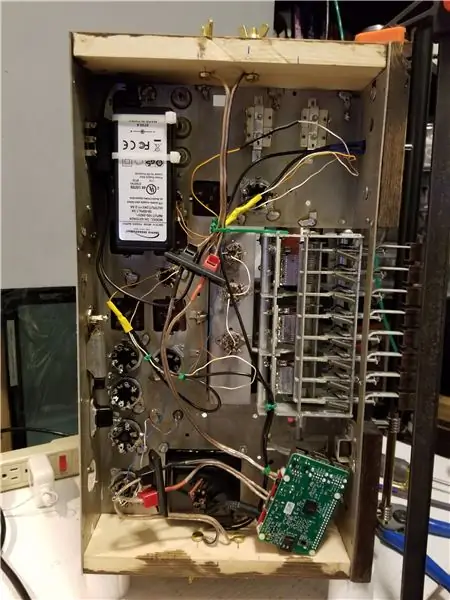


כדי להפעיל את המערכת במקרה היה לי לבנה 24VDC שרצה על 2.5A, ונתנה לי מספיק כוח להפעיל את המערכת בקלות. חילקתי את ה- AC למתג 120VAC/4A המחובר לחזית ומאפשר הפעלה פשוטה של המערכת כולה כאשר היא מופעלת.
המחשבה הנחמדה לגבי JustBoom Amp HAT היא שהיא גם תניע את ה- Pi כאשר הוא יסופק בכוח מתאים. הערה מהירה בצד - מבחינה טכנית אני אמור להפעיל אספקת 75W לשם כך, אך לא היו לי בעיות עד כה עם הספק של 60w. אני כן מתכוון לשנות את זה בסופו של דבר.
פיצלתי את 24VDC מהמתאם AC והפעלתי שני מעגלים. האחד הלך ישירות לכניסת ה- Pi, והשני למעגל ה- LED.
מעגל ה- LED מורכב מ 9 נוריות LED טוריות ונגד 330 אוהם 1/2w. חיווט חיבור LED קל מאוד, אתה רק צריך לדעת את ירידת המתח קדימה של הנורית ואת המספר הכולל שאתה רוצה, ואז חבר אותו לאשף הזה כאן עם מתח אספקת החשמל- https://led.linear1.org /led.wiz
לאחר חיבור, זה רק עניין של לחבר אותו ולהדליק אותו. עדיף להיות בטוח לגבי הקוטביות שלך עם זאת! הכי טוב לצבוע קוד ולעשות סכמטי - מה שלא עשיתי …
שלב 10: הוסף ארון, חבר כמה רמקולים ובדוק אותו



המיקום הסופי המיועד היה מדף במטבח שלי. בניתי קופסה מתוך דיקט, וצבעתי אותה בשחור. לאחר מכן הרכבתי זוג רמקולי פולק למעלה.
השתמשתי בכבל מנורה חום רגיל של 14 מד לכבל רמקול, ועטפתי אותו בנחושת מפותלת. כדי לגלגל את הנחושת התחלתי עם חיווט חשמלי לבית מוצק בן 14 מד והסלקתי את המבודד. לאחר מכן עשיתי לולאה קטנה בקצה, וכרסתי אותה סביב מברג רוברטסון, ועטפתי אותה ביד ליצירת הסליל. משם אני פשוט מתאים אותו סביב החוט עצמו כדי לתת מראה ייחודי.
לבסוף, זה היה רק עניין של חיבור לקיר והפעלת המתג. האתחול של פיי לוקח דקה ומפעיל את השירות אוטומטית. לאחר מכן פשוט התחבר באמצעות אפליקציית Mopidy וטען פלייליסט או תחנת רדיו.
המשיכו לחגוג / תחגגו.
שלב 11: מחירון והשלבים הבאים
תלוי היכן אתה נמצא וזמינות של חלק מהחומרים המחיר ישתנה. לא כולל העץ, או רדיו וינטאג ', הנה מה תהיה ההתמוטטות הגסה. מחירים בדולרים קנדיים כי אני עצלן מכדי להמיר.
פטל פי 3: $ 60
כובע מגבר JustBoom: 85 $
מתאם AC: האם זה היה (איור 20-30 $?)
חיווט: היה
מתג: 5 $
נוריות LED: 6 $
נגד 330 אוהם: חבילה של 6 - 2 $
חומרת פליז: 20 $
מד מתח: אין לי מושג, אמא שלי קנתה לי אותו לפני כ -15 שנה. תודה אמא!
ריסוס וצבע: 30 $
רמקולים: היו להם - ממליץ כאן על זוג טוב של רמקולי מדפים. ה- DAC במגבר ה- JustBoom HAT הוא פנטסטי ומגברי ה- D מסוג Class ממש אוהבים זוג נהגים טוב לשחק איתם.
בסך הכל, אם יש לך רדיו וינטאג 'בועט וכמה רמקולים הוא מגיע בסביבות 230 $.
אני עדיין רוצה להוסיף מקודד סיבוב כדי שיהיה לו שליטה על עוצמת הקול ביחידה הראשית כפי שהוא, מכיוון שהעוצמה מגיעה מהמכשיר הנייד שלך. בסופו של דבר אני רוצה להוסיף גם חיישן אופטי שיפקח על מיקום הגלגל על מכלול המשנה של ערוץ הבחירה. לאחר מכן הייתי משתמש במיקום זה כדי לשנות את תחנות הרדיו של Google Play כאשר אתה לוחץ על הכפתורים - אבל זה הרבה יותר למידה שאני עדיין צריך לעשות בכל מה שקשור לקידוד!
תודה שקראתם.
מוּמלָץ:
כיצד להכין מפעיל לינארי: 3 שלבים

כיצד להכין מפעיל לינארי: מפעילים ליניאריים הם מכונות הממירות סיבוב או כל תנועה לתנועת דחיפה או משיכה. כאן אני אלמד אותך כיצד להכין מפעיל ליניארי חשמלי באמצעות חפצי בית ותחביב. זה מאוד מאוד זול
חיווט מפעיל לינארי חשמלי 12 וולט: 3 שלבים

חיווט מפעיל לינארי חשמלי 12 וולט: במדריך זה נעבור על חיווט מפעיל ליניארי 12 וולט (שיטות נפוצות) והבנה בסיסית של אופן הפעולה של מפעיל
תוסף מפעיל שער מבוקר WebApp (IoT): 20 שלבים (עם תמונות)

תוסף מפעיל השער הנשלט של WebApp (IoT): יש לי לקוח שהיה לו אזור מגודר שאליו אנשים רבים צריכים לבוא וללכת. הם לא רצו להשתמש בלוח המקשים מבחוץ והיו להם רק מספר מצומצם של משדרי כפתורים. למצוא קושי במחיר סביר עבור מפתחות כפתורים נוספים היה קשה. אני
מפעיל אלקטרומגנטי: 4 שלבים (עם תמונות)
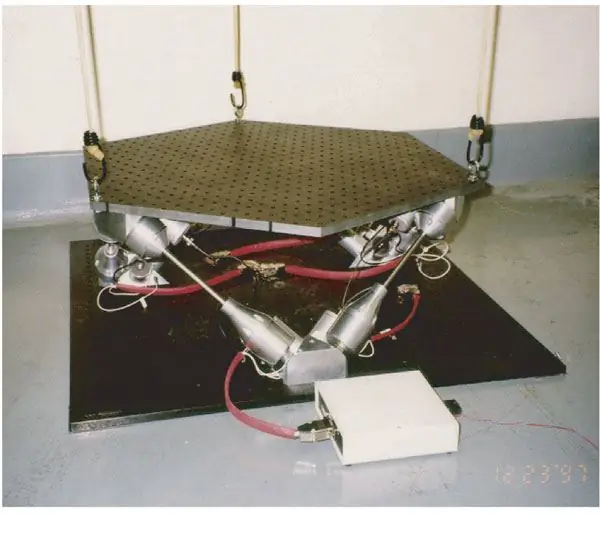
מפעיל אלקטרומגנטי: המכונה האלקטרומגנטית מכונה לעתים קרובות מנוע ליניארי או סליל קול/רמקולים, והמגוון האלקטרומגנטי הוא תכליתי וקל יחסית לתכנון/בנייה
לייזר מופעל באמצעות סולארית (מצביע) - לוח אחד בגודל "תחביב" מפעיל אותו! - DIY פשוט - ניסוי מהנה !: 6 שלבים (עם תמונות)

לייזר מופעל באמצעות סולארית (מצביע) - לוח אחד בגודל "תחביב" מפעיל אותו! - עשה זאת בעצמך פשוט - ניסוי מהנה!: ההנחיה הזו מראה כיצד להפעיל מצביע לייזר באמצעות פאנל סולארי. היכרות טובה עם אנרגיה סולארית וניסוי מהנה
